Передача файлов с одного телефона на другой актуальна для каждого пользователя, ведь часто хочется поделиться с друзьями интересными фото, видео или понравившейся песней. Многие помнят как раньше на старых кнопочных телефонах передавали файлы с помощью ИК-порта: нужно было поместить два устройства в правильное положение и подождать значительное время, пока файл перекинется. Кроме того, не все аппараты поддерживали друг друга. В общем, трудностей с этим было много.
Позже появился протокол Bluetooth, который значительно облегчил задачу передачи файлов с одного телефона на другой. А затем передавать файлы стало возможно даже по Wi-fi с помощью роутера. Сегодня каждый современный смартфон оснащён как минимум достаточно мощным и совместимы с другими устройствами Bluetooth модулем, а также может работать с разнообразными приложениями, которые облегчают передачу файлов. И в данной статье мы рассмотрим что это за программа такая ShareMe на Android, и как она работает.

Share Me как перенести контакты, фото, видео и приложения. Простой способ
Что это за приложение ShareMe?
ShareMe является инструментом, который облегчает передачу файлов. Данное приложение является предустановленным в смартфонах марки Xiaomi. Ранее оно называлось MiDrop. Поэтому владельцы именно этого аппарата чаще всего задаются вопросом о том, для чего нужна эта программа. Конечно же, ShareMe можно установить и на любой другой смартфон под управлением Android.
Скачать его можно из Google Play по ссылке выше.
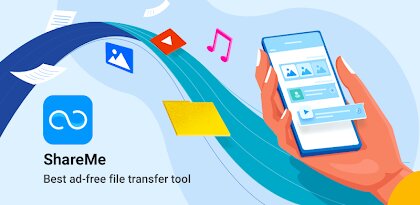
Рассмотрим возможности и функции этого приложения:
- Поддерживает все, даже ранние версии Android. Поэтому с ним не возникнет проблем со старыми смартфонами. Также программа не ресурсоёмка, и не будет зависать на маломощных устройствах.
- В ShareMe нет абсолютно никакой рекламы.
- Это полностью бесплатное приложение.
- Есть русский язык.
- Можно как принимать, так и передавать файлы.
- Поддерживает протоколы передачи Bluetooth, Wi-fi, а также по интернету.
- Приложение автоматически выбирает оптимальный способ передачи, который возможен в данном окружении в настоящий момент.
- При передачи по Wi-fi не обязательно наличие роутера.
- Может передавать файлы не только на другие смартфоны, но и на компьютеры.
- Совместим со всеми марками смартфонов.
Как ни странно, недостатков у ShareMe не обнаружено
Работает быстро, чётко и качественно. Даже если обнаруживаются какие-либо баги, то они оперативно устраняются. На момент создания этого обзора, приложение в Google Play имеет высокую оценку 4,6, более миллиона скачиваний и большое количество положительных отзывов.
Давайте рассмотрим, как пользоваться ShareMe
Если у вас смартфон Xiaomi, то это приложение скорее всего уже установлено. А если другой марки, то вам придётся его установить отдельно. Обратите внимание, что во время работы приложения следует обязательно соглашаться со всеми запросами на разрешение использования той или иной функции телефона (например, использовать Bluetooth или возможность записывать файлы в память).
Зачем на телефоне 3️⃣ ТРИ одинаковых приложения. Удали 2, не забивай телефон XAIOMI ненужным.
Как передать файлы через ShareMe со смартфона на смартфон
Для того, чтобы передать файл с вашего смартфона на другой, нужно чтобы и у вас, и на другом устройстве было установлено и запущенно ShareMe.
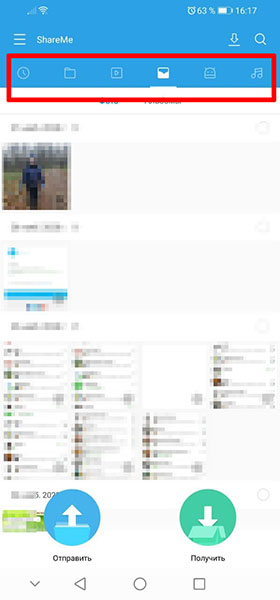
-
Запустите на своём устройстве ShareMe. Вы увидите файловый менеджер. Обратите внимание на вкладки сверху. Там файлы сортированы по типам: недавние, все файлы устройства, видео, фото, приложения и аудио, соответственно.
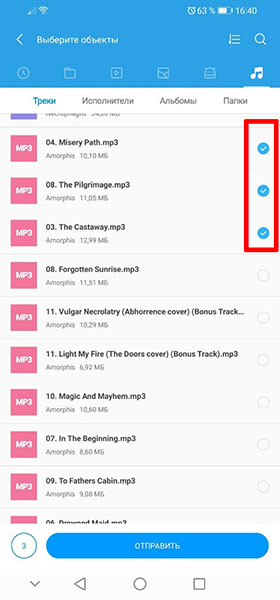
Выберите файл, который хотите отправить, поставив на нём галочку. Таким образом можно выбрать несколько файлов, чтобы переслать их в одной сессии.
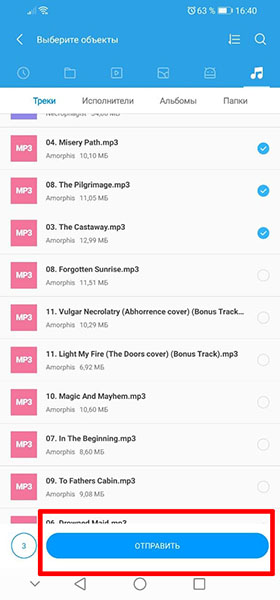
Затем нажмите кнопку «Отправить».

Вы увидите окно, в котором с помощью сканера QR кода можете подключиться к другому устройству (о том, где взять код для сканирования, будет рассказано ниже).

Также, если в пределах доступности Bluetooth присутствует другой смартфон с запущенным ShareMe и готовый к приёму файлов, то вы увидите его идентификатор в области ниже сканера.
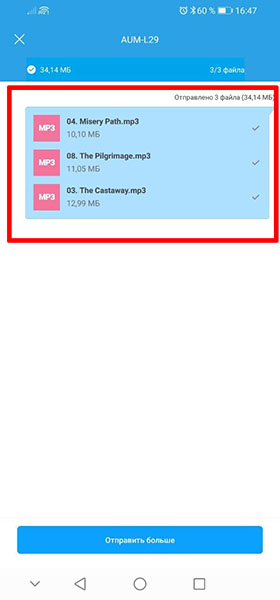
Сразу после сканирования QR кода на другом смартфоне либо после обнаружения смартфона по идентификатору начнётся подключение к устройству. И после этого файлы начнут передаваться. Скорость передачи зависит от выбранного протокола, марки смартфона и объёма файлов. После передачи вы увидите список отправленных файлов.
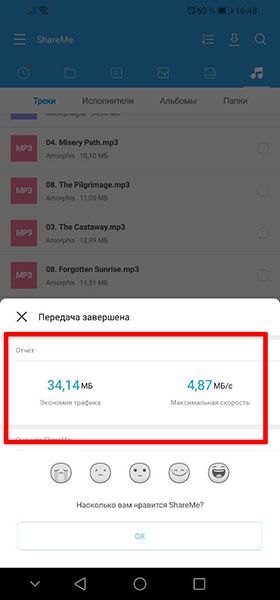
Если нажать на кнопку для возврата назад, то подключение прервётся, и вы увидите статистические данные о передаче, а также предложение оценить приложение.
Как принять файлы через ShareMe с другого смартфона
Для принятия файлов на вашем смартфоне и на смартфоне, откуда файлы будут отправлять, должно быть установлено и запущенно приложение ShareMe. Думаю, вы уже разобрались что это за приложение Shareme и для чего оно.
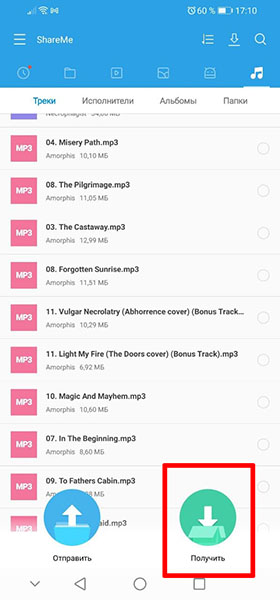
-
После запуска вы увидите файловый менеджер. Здесь внизу нажмите кнопку «Получить».

Вы увидите страницу с ожиданием подключения. На ней будет QR-код, который отправитель может отсканировать с помощью своего смартфона. Также, если на смартфоне отправителя ваше устройство обнаружилось без кода, то он может просто нажать на его идентификатор, чтобы начать отправку.
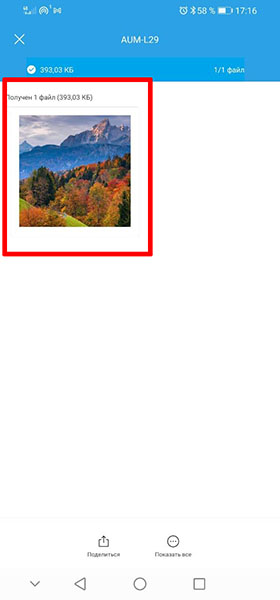
После отправки вы увидите принятые файлы.
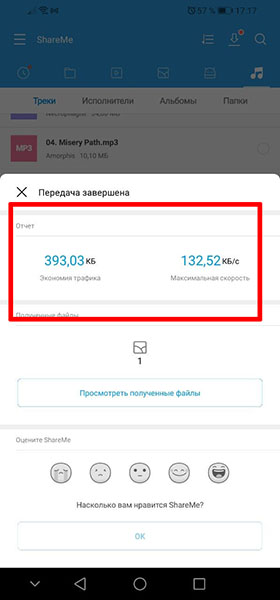
Если нажать на кнопку для возврата назад, то произойдёт отключение соединения, и появится окошко со статисткой отправки.
Как подключиться к компьютеру через ShareMe
После недавнего обновления ShareMe позволяет передавать файлы со смартфона на компьютер. Но версии приложения для компьютера нет, и она не понадобится. Всё, что должно быть на компьютере — это подключение к той же сети Wi-fi, к которой подключен смартфон, а также файловый менеджер, хоть бы тот, что установлен вместе с системой (проводник). Поэтому не имеет значения, какая операционная система установлена на компьютере.
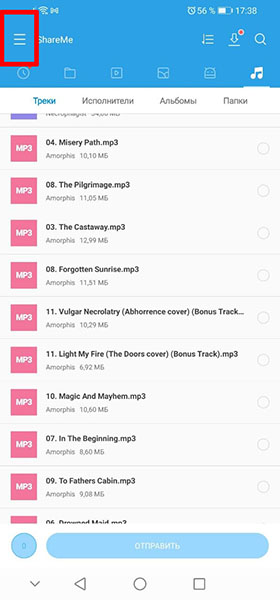
-
На смартфоне откройте ShareMe и вверху слева нажмите на три линии, чтобы вызвать меню.
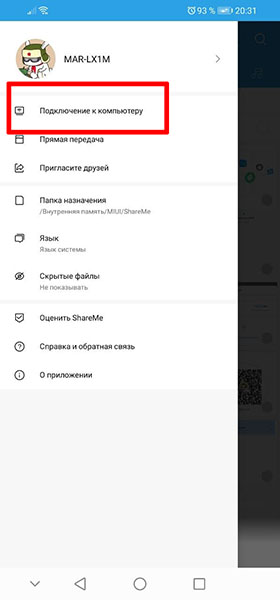
Нажмите «Подключение к компьютеру».
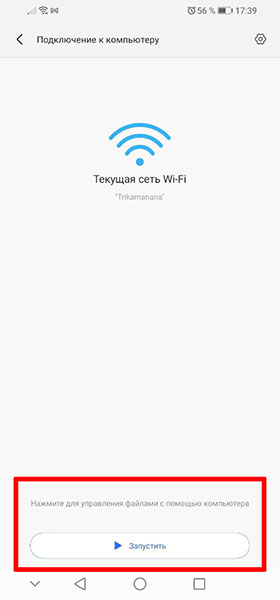
Появится сообщение с названием текущей сети Wi-fi. Убедитесь, что компьютер, куда вы передаёте, тоже подключен к этой сети. Нажмите «Запустить».
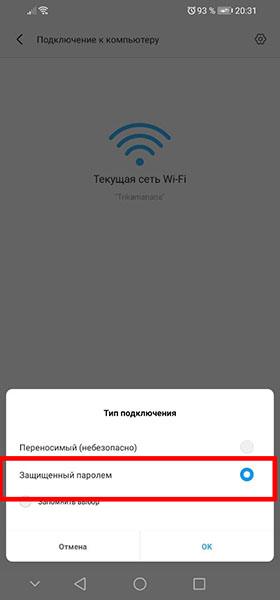
Выберите вариант «Защищённый паролем» и нажмите «Ок».
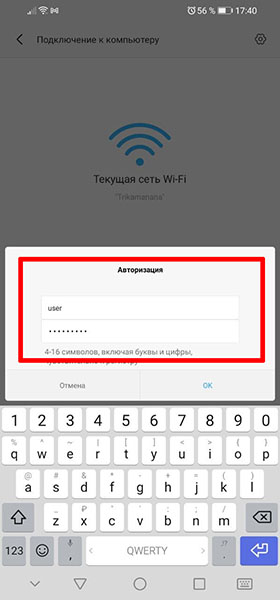
Придумайте имя пользователя и пароль, затем нажмите «Ок».
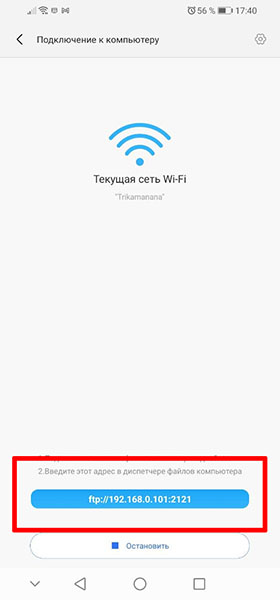
После этого вы увидите параметры подключения. Обратите внимание на адрес, который написан на синем поле.
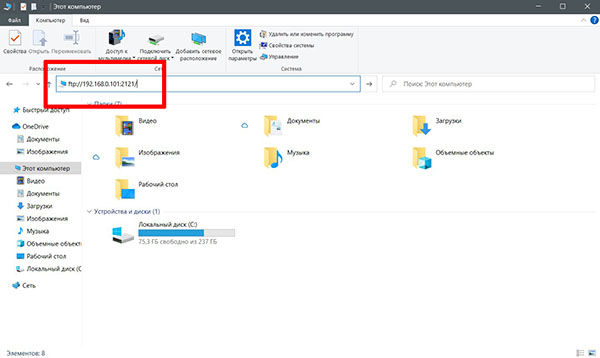
Откройте на компьютере проводник и введите в адресной строке этот адрес, затем нажмите «Enter» на клавиатуре. Может появиться запрос на имя пользователя и пароль. Введите те данные, которые вы придумали перед запуском.
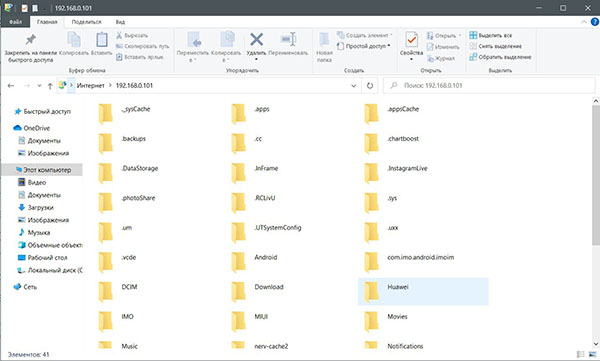
Вы окажетесь в файловой системе вашего смартфона. Отсюда вы можете простым копированием забирать в компьютер любые файлы и также добавлять файлы в смартфон.
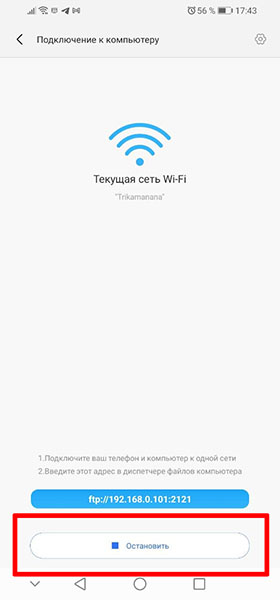
После завершения работы на смартфоне нажмите «Остановить», чтобы отключиться.
Как передать файлы через ShareMe со смартфона на любое устройство без него
Способ подойдёт в том случае, если на устройстве, на которое вы хотите передать файл, не установлен ShareMe. Можно выгодно использовать при передаче на iOs, так как для этой системы версии ShareMe не разработано. Подойдёт и для других случаев.

-
На смартфоне откройте ShareMe и нажмите вверху на три линии.
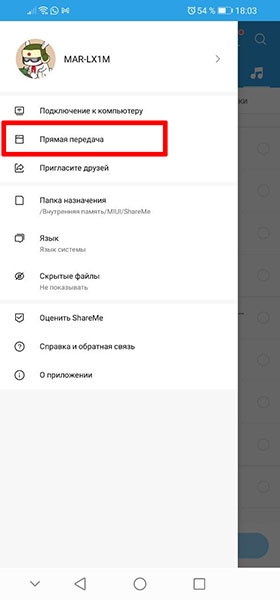
Нажмите «Прямая передача».
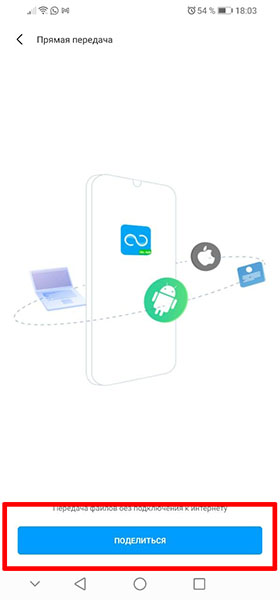
Нажмите «Поделиться».
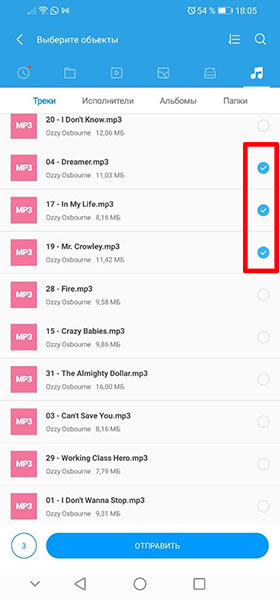
С помощью галочки выберете файлы, которые хотите передать. Можно выбрать несколько. Нажмите «Отправить».
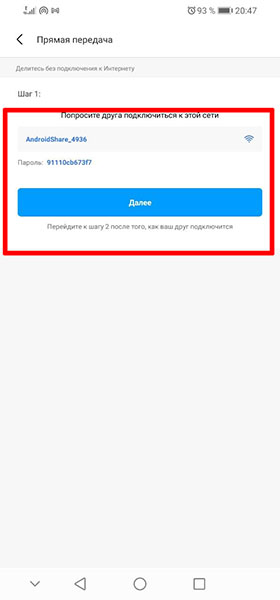
На следующей странице вы увидите параметр подключения к Wi-fi. Теперь необходимо подключиться к указанной Wi-fi сети на том устройстве, куда вы передаёте файл. Пароль также предоставляется. Затем нажмите «Далее».
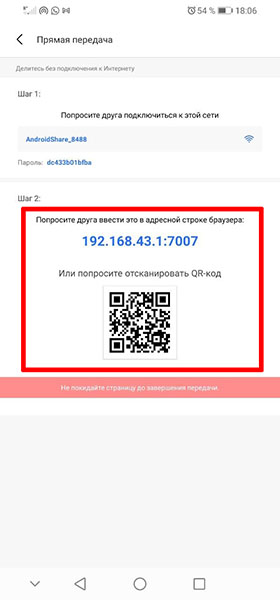
Вы увидите адрес, перейдя по которому в браузере можно будет получить передаваемые файлы. Также на этот адрес можно перейти, если отсканировать его с помощью QR-сканера.
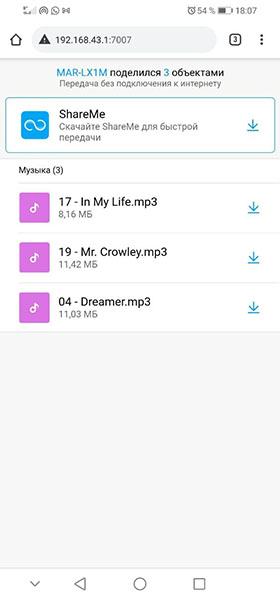
Страница для получения файлов выглядит так.
Источник: it-doc.info
Программа Shareme на Xiaomi: зачем нужна и как пользоваться
ShareMe – это приложение для передачи файлов со смартфонов Xiaomi на другие телефоны или компьютеры посредством технологии Wi-Fi Direct. Объясним, как пользоваться программой, пересылать через нее документы, создавать подключение на ПК.

Особенности софта
Предшественником ShareMe была программа MiDrop, которая имела аналогичный принцип работы:
- не нужно подключаться к активной точке вайфай;
- нет ограничений по типу отправленной информации, будь то музыка, видео или фотографии;
- данные передаются на подключенное устройство в исходном виде, без архивации или разделения на равные части;
- передача файлов происходит через Wi-Fi Direct со скоростью до 250 Мб/с при использовании стандарта 802.11n (Bluetooth 5.0 обеспечивает обмен документами на скорости до 2 Мбит/с).
В смартфоне на базе MIUI (модели от Xiaomi, Redmi, Poco) ШерМи установлен в прошивку. На другие андроид-девайсы приложение понадобится бесплатно скачать из магазина Play Маркет или его аналога.
Как пользоваться ShareMe
Чтобы использовать приложение:
- найдите и запустите софт. По умолчанию находится в папке с другими предустановленными с завода программами;
- при первом запуске ознакомьтесь с условиями использования и политикой конфиденциальности. Тапните по «Согласен»;
- установите аватар из предложенных изображений или загрузив фото из галереи, введите псевдоним. Персонализация учетной записи поможет быстрее найти пользователя другим юзерам и наоборот.
На следующей странице появится окно с предложением «Отправить» или «Получить» файлы.

Если его развернуть, сделав свайп снизу вверх, отобразится перечень дополнительных функций:
- «Локальные файлы» – открывает файловый менеджер с доступом к постоянной памяти устройства для передачи фото, видео, документов, музыки, APK или сохраненных архивов;
- «Очистка» – позволяет удалить мусорные файлы (неиспользуемых папок, кэша приложений);
- «Mi Mover» – создает коннект с другим девайсом в качестве отправителя или получателя файлов;
- «Обновления» – запускает фирменный магазин GetApps для апдейта установленного софта;
- «Полученные файлы» – пользователь попадает в папку, где хранится принятый контент;
- «Отправить на компьютер» – создает подключение между смартфоном и ПК на базе Win 10, MacOS или Linux, подключенных к той же точке доступа Wi-Fi;
- «Прямая передача» – позволяет передать файлы на компьютеры, Android- и iOS-устройства без подключения к интернету;
- «Пригласить друзей» – отправляет товарищам ссылку на скачивание приложения посредством вайфай, блютуз, QR-кода, мессенджеров или социальных сетей.
Теперь о передаче файлов:

- нажмите по «Отправить». Соответствующая клавиша всегда находится снизу интерфейса;
- выберите тип файла для передачи. Чтобы найти документы, переключайтесь между директивами, размещенными в строчке сверху, или воспользуйтесь поиском документов по названию (иконка увеличительного стекла справа сверху);
- выделив все документы для передачи, жмите по «Отправить»;
- начнется поиск устройств поблизости с установленным и запущенным в телефоне ShareMe. Когда подключение не работает (не находит другие устройства), попросите друга просканировать появившийся на экране QR-код;
- после подтверждения получения файлов их передача начнется автоматически.
Если в процессе передачи файлов произойдет сбой, отправку можно восстановить, чтобы переслать оставшуюся часть документов.
Подключение к ПК
Юзерам доступно 2 способа, как подключиться к компьютеру. Первый:
- откройте приложение. Разверните вкладку с дополнительными функциями свайпом снизу вверх. Выберите «Отправить на компьютер». Смартфон и ПК должны быть подключены к одной точке доступа Wi-Fi;
- нажмите по «Запустить» снизу;
- определитесь с типом подключения, «Переносимым» (небезопасный) или «Защищенным паролем». После выбора жмите «ОК»;
- выберите хранилище, откуда необходимо передать файлы: с microSD-карточки или постоянной памяти;
- появится ссылка для подключения к телефону. По умолчанию для коннекта нужен диспетчер файлов, но можно воспользоваться поисковой строкой любого браузера;
- после ввода ссылки возникнет список из папок на устройстве. Проследуйте в директиву, откуда необходимо скачать файлы. Чтобы запустить загрузку, 1 раз тапните по названию документа.
Второй способ, который совместим с другими Android/iOS-смартфонами и компьютерами с любой операционной системой:

- снова разверните дополнительное меню. Выберите «Прямая передача»;
- тапните по «Поделиться»;
- отметьте документы для передачи. Жмите «Отправить»;
- в следующем окне появится просьба подключить другое устройство к указанной вайфай-сети. После синхронизации тапните «Далее»;
- получатель должен перейти по ссылке, указанной на экране устройства, или отсканировать предложенный QR-код;
- на ПК получателя откроется новая страница. Необходимо тапнуть по иконке загрузки, чтобы скачать файлы.
Второй вариант передает файлы быстрее, поскольку подключение между девайсами происходит напрямую, не нагружая сторонний Wi-Fi-канал связи.
Быстрый доступ к ShareMe
Чтобы не приходилось постоянно искать приложение:

- разблокируйте аппарат. Перейдите на главный рабочий стол. Сделайте свайп слева направо;
- откроется меню быстрого доступа. В категории «Ярлыки» выберите «Другое» – выглядит как большой +;
- листайте вниз, пока не найдете раздел MiDrop/ShareMe. Тапните пальцем по + над «Отправить». Ярлык перенесут в общий список. Нажмите кнопку «Назад» или используйте соответствующий свайп;
- выберите «Отправить» – воспользуйтесь инструкцией по передаче файлов, описанной раньше.
Как удалить
ШерМи – системное приложение, его нельзя удалить без получения Root-прав или использования программы ADB Run. Кто не хочет заморачиваться с разблокировкой загрузчика, может отключить ПО.
- Проследуйте в «Настройки». Пролистайте меню до категории «Приложения», перейдите во «Все приложения».
- Воспользуйтесь поисковой строкой или найдите программу в списке, пролистав тот вниз. Нажмите по ее иконке.
- Снизу тапните по «Отключить» – прекратит работать автозапуск софта, не будут приходить уведомления.
От ярлыка в меню быстрого доступа избавляются следующим образом:
- выберите «Другое»;
- нажмите по красному минусу сверху «Отправить».
Итог
ShareMe – штатное приложение для быстрой передачи файлов между смартфоном пользователя и устройством получателя. Софт замещает собой Bluetooth, облачные хранилища и другие аналогичные программы.
Источник: mifan.ru
Что за программа ShareMe и как ее использовать на смартфонах Xiaomi
Смартфоны Сяоми, которые базируются на операционной системе Андроид, имеют ряд предустановленных программ. Это не только сервисы Google, но и фирменные приложения. В том числе есть ShareMe на Xiaomi. Разберемся, что это за программа, и как ей пользоваться.

Кратко о Xiaomi ShareMe
Не так давно владельцы смартфонов Сяоми заметили, что с рабочего стола пропала иконка приложения Mi Drop. Но программа не исчезла, а просто была переименована в ShareMe. Принцип работы остался прежним.
ShareMe – это стандартное приложение, установленное на каждом смартфоне Xiaomi. Оно имеет голубую иконку со знаком бесконечности, которая заметна на рабочем столе гаджета. Программа предназначена для передачи данных с одного устройства на другое. Операция осуществляется через Bluetooth или Wi-Fi в зависимости от предпочтения пользователя.

Чтобы выполнить передачу, ShareMe должна быть установлена на обоих смартфонах. Отличительная особенность приложение – отсутствие сжатия файлов при отправке. Если человек, посылая фотографию через мессенджер, сталкивается с тем, что снимок теряет в качестве, то через exMiDrop этого не произойдет.
Среди полезных функций есть возможность передачи файлов больших объемов. Причем данные можно добавить в архив или разбить на части. Но главное не это, а поддержка программы на всех устройствах под управлением операционной системы Андроид. Кроме того, приложение можно установить на компьютер, чтобы обмениваться информацией без проводного подключения.

ShareMe – не единственное приложение в своем роде. У него есть много конкурентов, включая SHAREit. Но важное преимущество программы от Xiaomi Inc. – полное отсутствие рекламы. Во время передачи файлов пользователи не будут отвлекаться на всплывающие баннеры.
Инструкция по работе с ShareMe на смартфоне
Утилита устанавливается по умолчанию на все смартфоны Xiaomi. Если по каким-то причинам ее нет, нужно выполнить загрузку через магазин приложений Google Play. Там программу уже загрузили более 200 миллионов раз, а средний балл составил 4,8.

Бывает, что пользователи не могут найти ShareMe на главном экране. В таком случае нужно свайпнуть от правого края влево, чтобы появилось всплывающее окно с доступными ярлыками. Среди них должна быть иконка программы, которая используется для передачи данных.
После нажатия на логотип открывается интерфейс утилиты. Здесь пользователю предлагается отправить или получить файл. Выберете нужное вам действие. Если нужно поделиться информацией, нажимайте на кнопку «Отправить». В верхней части экрана появится несколько пунктов меню для более удобной навигации:
Предположим, вы собираетесь поделиться песней. Для этого перейдите в раздел «Музыка» и выберете файл. Затем система начнет поиск устройств, находящихся поблизости. Чтобы в процессе не произошел сбой, рекомендуется подключить оба устройства к одной сети Wi-Fi. Если все сделано верно, на смартфоне получателя появится уведомление.
Но сначала он сам должен открыть ShareMe и выбрать пункт «Получить».

Для подтверждения операции нужно отсканировать QR-код смартфоном, с которого осуществляется отправка файла. Далее останется нажать кнопку «ОК», и начнется передача данных. Ее скорость напрямую зависит от расположения маршрутизатора и подключенного тарифа. Если интернет быстрый, то песня передастся за 1-2 секунды, а фильм в стандартном качестве за 2-3 минуты.
При нестабильном соединении передача файлов прерывается. В такой ситуации требуется снова сканировать QR-код. Процесс возобновится с того места, когда произошла остановка. Информация будет передана в полном объеме, и получатель сможет посмотреть фильм, фотографию или послушать музыкальную композицию.
Источник: xiaomimi.tel